电脑上本地连接图标不见了怎么办
我的电脑怎么本地连接不见了?其实造成本地连接不见了或消失的原因有不少,但无非是硬件与软件的问题,下面小编就为大家介绍一下关于本地连接不见了的解决办法,欢迎大家参考和学习。
### 具体的故障现象分析及解决方法:
一:本地连接不见了,但依然可以上网
有的时候我们发现本地连接不见了,依然可以上网,这个时候说明硬件是没有问题的,那么为什么桌面上不显示本地连接呢?多数原因是由于大家使用电脑不小心将本地连接设置成了隐藏,或者是病毒破坏导致本地连接显示不正常了。
解决办法:如果自己最近没有设置过网络连接,那么采用以下方法解决一般可以找到本地连接了,首先对电脑进行全盘扫描,看看是不是有病毒破坏本地连接,如果有病毒说明很可能是病毒破坏的,杀毒后依然不显示我们再进入下一步。
找到”网上邻居“(一般桌面上有,没有的进入我的电脑里左侧也有)--右键---选择属性,进入如下界面:
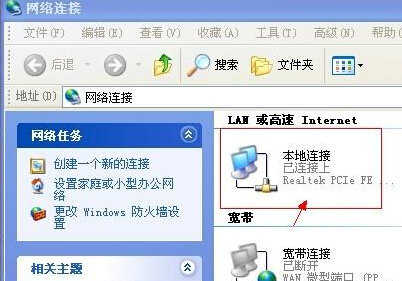
我的电脑网络连接
我们可以看到有一个本地连接图标,如上图,如果在网上邻居的属性里没找到本地连接,那么多数情况是网卡没连接好,或者驱动有问题,当然也可能是网卡出问题了,这些问题我们将在下面介绍。此时同样的在本地连接上右键--选择属性--进入如下网络设置界面:

本地连接设置如上图,我们只要把以上2个√打上,之后点确定就可以在桌面由下角显示本地连接了。这种情况是最常见的一种本地连接不见了的情况,多数只是设置没设置好。
二:本地连接不见了 不能正常的连接网络
如果本地连接不见了,并且不能上网,那么我们首先跟上面一样,找到”网上邻居“(一般桌面上有,没有的进入我的电脑里左侧也有)--右键---选择属性,进入如下界面:

我的电脑网络连接
在本地连接上右键选择“启用”,因为有的时候不小心或病毒破坏将本地连接给禁用了。设置回来就好了。但有的时候我们会发现问题并不是以上2种,一种是在网上邻居属性里都找不到本地连接,那么这种情况多数是硬件问题或硬件接触不量,解决办法如下:
1、插拔一次网卡一次
如果是独立网卡,本地连接的丢失多是因为网卡接触不良造成,原因如主机受到震动或长时间不清理造成灰尘过多,而造成的硬件接触不良。
解决方法:关机,拔掉主机后面的电源插头(很重要),打开主机,去掉网卡上补丁的螺丝,将网卡小心拔掉。使用工具将主板灰尘清理干净(最好用吹风机),特别将网卡的插槽吹干净,将网卡的版面用干抹布擦干净(必须是干的),然后用橡皮将金属接触片擦一遍。将网卡向原位置插好,插电,开机测试。如果正常发现本地连接图标,则将机箱封好。
如果还是没有本地连接,再试一次,如果还不行,很可能是网卡的问题,从新找一个或买一个网卡来测试。
2、查看设备管理器中查看本地连接设备状态
右键“我的电脑”—“属性”—“硬件”—“设备管理器”—看设备列表中“网络适配器”一项中至少有一项,如下图,如果这里空空如也,那说明系统没有检测到网卡,右键最上面的小电脑的图标“扫描检测硬件改动”,检测一下,如果还是没有那么是硬件的接触问题或者网卡问题。

我的电脑--设备管理里查看网络连接
以上为笔者电脑网卡信息,从中可以看到有2个网卡,因为笔者电脑是笔记本电脑,多出一个无线网络连接设备。如果设备中没有网络适配器则说明网卡没接好或者出故障了,如果出现也个黄色感叹号,则为驱动没安装好,或者驱动不正确。
右键网络适配器中对应的网卡选择“属性”可以看到下图,这里可以看到网卡的运行状况,包括状态、驱动、中断、电源控制等如下图:
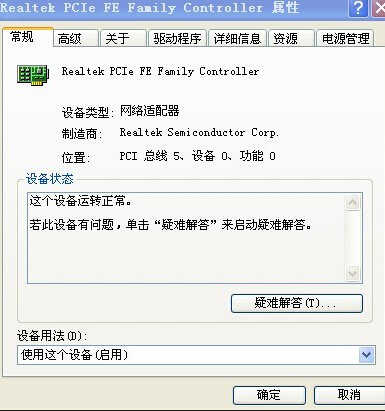
网络适配器工作情况
解决办法,如果找不到网络网络适配器说明电脑没检测到网卡,您需要检查是不是网卡没插好或出故障了,如果是网卡设备名称上出现黄色感叹号,则说明驱动不兼容,请使用驱动精灵等软件去重新安装驱动即可。
如果以上问题都解决还没解决问题,那么可以使用以下极少出现的情况办法去处理。
三:服务进程关闭造成的本地连接丢失造成本地连接不见了
某一些朋友不小心禁用了某些服务也可能造成本地连接丢失。
您可能会喜欢阅读:电脑开机本地连接启动很慢的解决办法
解决办法:右键“我的电脑”—“管理”—“服务和应用程序”—“服务”,找到“Network Connections”双击,会出现下图:

请注意这里的“启动类型”和“服务状态”,启动类型的手动和自动没有强制性,如果你觉得不放心可以将其改为“自动”,重要的是“服务状态”,一定要“已启动”。如果这里无法设定,请首先将“启动类型”中的“禁用”修改为“自动”或者“手动”,其他的就让修改了。
我们看“依存关系”按钮,会看到“Remote Procedure Call (RPC)”。所以,要看看“Remote Procedure Call (RPC)”服务的状态,确保它也要“自动”和“已启动”。提示:还有一个“Remote Procedure Call (RPC) Locator”服务不用设定。
我们已经到服务设定,所以,一不做二不休,将另外一个很重要的服务也设定正常。Plug and Play 这个就是所谓的“即插即用”检测服务,当然,按照我们上面所说的设定正常运行。
服务进程的设定完毕之后,右键“网上邻居”—“属性”,看到网络连接的窗口,刷新几次,看有没有效果,实在不行,重新启动一次。如果是系统服务问题造成的本地连接丢失,这样的设定就可以解决了。
最后需要注意的一小点,检查是否删除已有的连接。
“开始”—“运行”—输入 gpedit.msc 点击“确定”,依次展开“用户配置”—“Windows 设置”—“Internet Explorer 维护”—“连接”,在对应“连接”文件夹右边的子窗口中,双击“连接设置”选项。看下面两图。
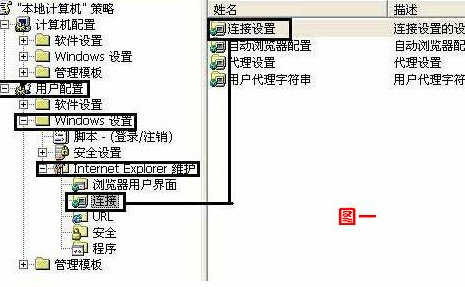

注意上图中的√一定不要打上。 另外笔者发现一些笔记本电脑代有网卡节能功能,只要电脑待机之后再开就发现本地连接不见了,但依然可以上网,这种情况其实大家不需要去理会,一般重新启动就可以显示出来,真的想一直显示出来不受待机影响,可到设备管理里找到显卡工作状态,在电源管理里的允许该设备节约电能的√去掉即可,如下图,这里就不详细介绍了。

是否允许计算机关闭这个设备以节约电源
上图中框中有提示“允许计算机关闭这个设备以节约电源”,如果你勾选此选项,就会经常出现待机后无法上网的情况,若不想受到经常不上网的困少,去掉勾选即可。
介绍到这里,差不多关于本地连接不见了的问题一般就这么多,如果按照以上方法均不能找到或解决本地连接不见了,那么建议你重新安装系统看看,问题依旧,那么很可能是硬件出了问题,也有可能是相关接口的故障,那么就需要拿到专业维修店去检测了。
解决步骤:
检查硬件是不是硬件没有检测到,可以通过更新网卡驱动程序解决,要不就还原系统到正常前的系统。